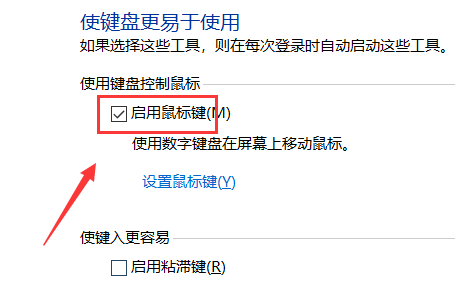当前位置>
系统教程>
win7如何用键盘代替鼠标移动?win7键盘代替鼠标移动的方法
win7如何用键盘代替鼠标移动?win7键盘代替鼠标移动的方法
发布时间:2022-07-02
作者:admin
来源:系统之家官网
win7如何用键盘代替鼠标移动?小伙伴们都知道电影中会出现很帅的一波操作,用纯键盘来输出控制电脑的操作,其实win7系统里也是可以实现的,那要如何实现用键盘代替鼠标移动呢?接下来小编就给大家带来解决方法,相信可以帮助到你!
win7键盘代替鼠标移动的方法
1、首先点击“开始”按钮打开“开始”菜单,选择“控制面板”;
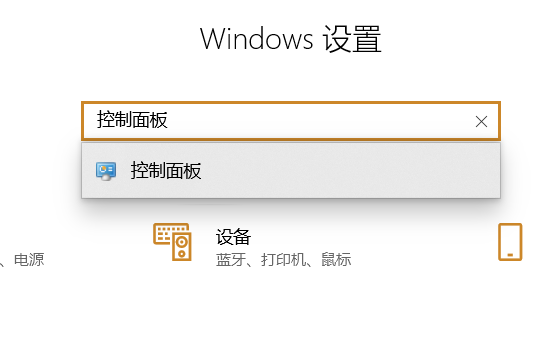
2、来到“控制面板”窗口后,在“查看方式”为大图标或者小图标的情况下点击“轻松访问中心”;

3、进入“轻松访问中心”窗口后,在下方找到“使键盘更易于使用”并点击进入;
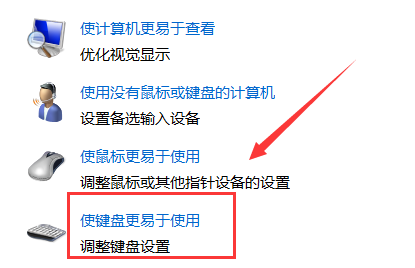
4、在“使键盘更易于使用”窗口,勾选“启用鼠标键”即可。